So passen Sie das Dock Ihres Macs an und fügen Designs mit cDock

hinzu OS X hat wenig ästhetische Vorzüge, aber manchmal möchten Sie es nur ändern. Glücklicherweise können Sie mit einer kostenlosen Open-Source-Anwendung das Erscheinungsbild des Docks nach Herzenslust optimieren.
cDock ist eine kleine, sinnvolle App, die nicht installiert werden muss und zum Ändern des Docks verwendet werden kann unzählige Möglichkeiten. Sehen Sie sich den folgenden Screenshot an, und Sie können sehen, dass Ihnen einige wirklich nützliche Optionen zur Verfügung stehen.
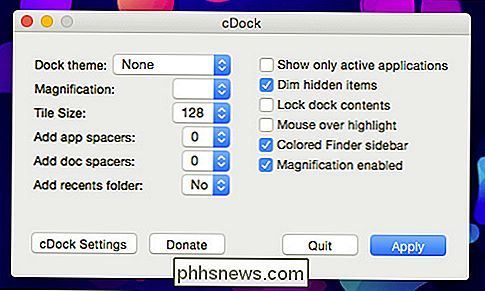
In den meisten Fällen möchten Sie mit cDock Themen anwenden, die das Dock grundlegend oder leicht verändern können sieht aus. cDock kommt mit vielen Themen, oder Sie können Ihre eigenen Designs erstellen.
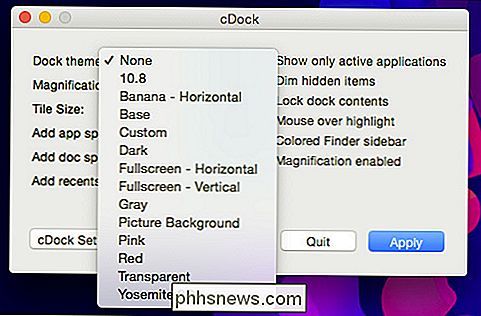
Sie können Ihr Dock zum Beispiel transparent machen, damit Sie deutlich sehen können, was sich dahinter befindet.
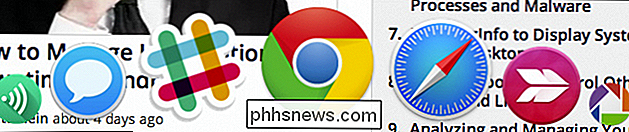
Oder Sie können es pink machen! Es gibt wirklich keine Grenzen, weil cDock eine benutzerdefinierte Option hat, so dass Sie das Aussehen Ihres Docks nach Belieben verändern können. Sie können es sogar mit einem Bild versehen.

Viele der Funktionen auf der cDock-Oberfläche sind Dinge Sie können bereits anpassen, haben aber auch andere Optionen, zum Beispiel das Sperren von Dock-Inhalten, sodass sie nicht entfernt werden können.
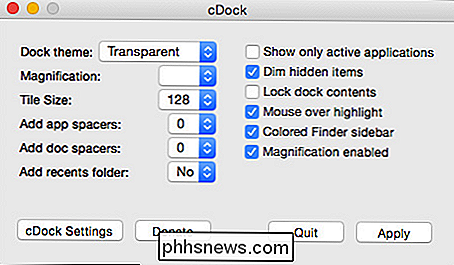
Sie können auch App-Spacer hinzufügen, die im Wesentlichen leere Kacheln sind, sodass Sie Apps in Gruppen aufteilen können .
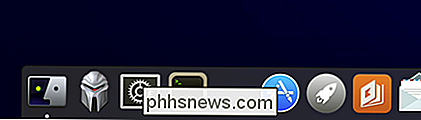
Mit Hilfe von Doc-Spacern können Sie andererseits Ihre Stacks und laufenden Apps auf Abstand halten.
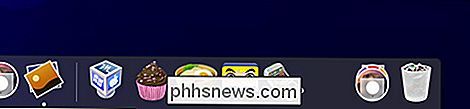
Sie können auch einen Recents-Ordner hinzufügen, wie z. B. unseren Stack für aktuelle Anwendungen.
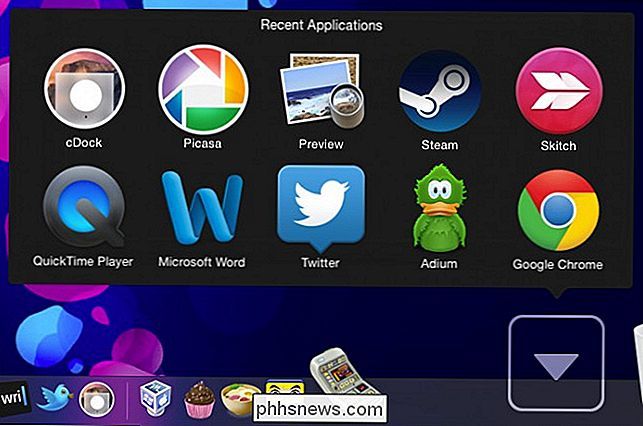
Klicken Sie mit der rechten Maustaste ( Wenn du von der Zwei-Tasten-Maus überzeugt bist) zeigt Optionen auf, um diesen Ordner auf einen von fünf verschiedenen Typen zu ändern.
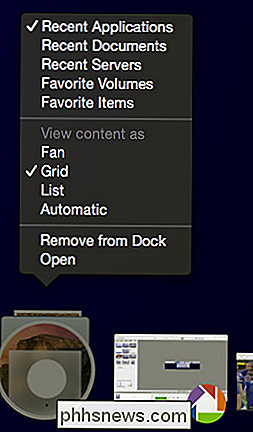
Vielleicht hast du in dem vorherigen Screenshot die Option bemerkt, nur laufende Anwendungen anzuzeigen. Dies ist genau das, wonach es klingt, welche Anwendungen auch immer ausgeführt werden, sind die einzigen, die im Dock angezeigt werden.
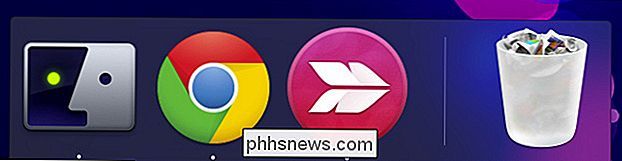
Wir stellen uns vor, dass dies nützlich sein könnte, um den Fokus des Benutzers auf eine kleine Gruppe von Anwendungen zu beschränken Quasi-Sicherheitsfeature, das heißt nicht, dass Benutzer Spotlight nicht zum Starten von Apps verwenden können, sondern davon abhalten, andere Apps zufällig zu starten, wenn sie Ihren Computer verwenden.
Schließlich möchten wir noch auf das Feature hinweisen farbige Finder Seitenleiste (Favoriten) Icons Option. In OS X Mavericks und Yosemite hat die Favoriten-Seitenleiste monochrome Icons, die einfach, unaufdringlich und irgendwie eintönig sind.
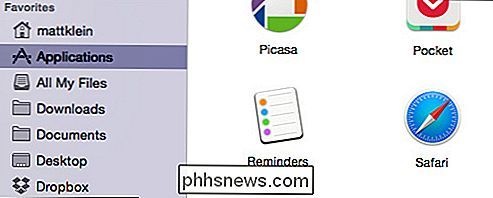
Wenn Sie jedoch zu farbigen Sidebar-Icons wechseln möchten, können Sie diese nach Herzenslust anpassen ist besonders schön im Vergleich zu den einfachen Ordnersymbolen, die Sie im vorherigen Screenshot sehen.
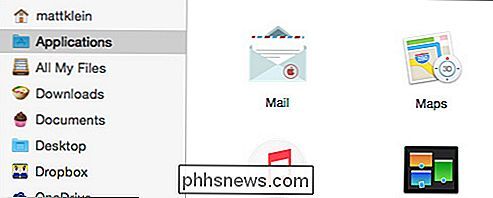
cDock verfügt über einige Einstellungen, die Sie beachten sollten, insbesondere die Option Dock wiederherstellen, damit Sie Ihre vorherige Dock-Konfiguration wiederherstellen können von vorn anfangen. Dadurch werden keine Ordner mit Spacern und Recents entfernt, aber Änderungen am Aussehen des Docks werden rückgängig gemacht.
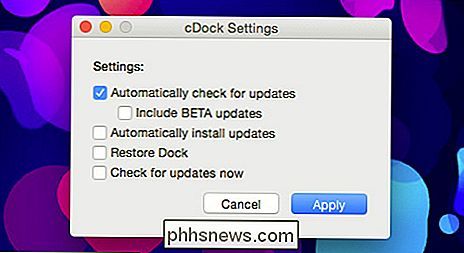
cDock ist nicht kompliziert, aber es enthält eine Menge Funktionalität. Wenn Sie sich entscheiden, es zu verwenden, auch wenn es nur gelegentlich ist, ist es gut zu wissen, dass Sie die App erneut starten müssen, um weitere Änderungen vorzunehmen, sobald Sie eine Änderung ausgewählt und auf "Übernehmen" geklickt haben. Es ist wahrscheinlich eine gute Idee, es entweder an Ihr Dock zu heften oder die Position des Anwendungspakets zugänglich zu halten, bis Sie mit Ihren Änderungen fertig sind.
Auch wenn cDock bis Version 6.1.1 (wie dies geschrieben wurde) ist, ist es das wird immer noch entwickelt, also stellen Sie sicher, dass Sie immer die neueste Version verwenden.
VERWANDT: So verwenden Sie das Spotlight von macOS Wie ein Champ
Wenn Sie ein OS X-Tierarzt sind, dann wahrscheinlich schon kenne einige Möglichkeiten, wie du dein Dock mit Terminalbefehlen hacken kannst. Das Schöne an cDock (abgesehen davon, dass es komplett kostenlos ist), ist, dass es all dem aus dem Weg geht und Sie das Dock schnell und einfach wechseln können, ohne etwas über die Befehlszeile wissen zu müssen.
Wir werden darüber berichten, wie Erstellen Sie benutzerdefinierte Docks in einem bevorstehenden Artikel, aber in der Zwischenzeit, fühlen Sie sich frei, mit cDock auf eigene Faust zu spielen und zu sehen, was Sie sich vorstellen können. Und wie immer, wenn Sie etwas haben, mit dem Sie mit uns sprechen möchten, machen Sie sich bitte in unserem Diskussionsforum bemerkbar.
Laden Sie cDock kostenlos von Sourceforge.net

Größenänderung von großen Bildern für E-Mail in Windows 7/8 / 8.1
Jetzt, wo Sie eine 10 MP Digitalkamera bei eBay günstig kaufen können, ist es viel häufiger geworden, dass Ihre digitalen Bilder von irgendwo zwischen 1 MB und 7 MB größer werden! Wenn Sie Bilder im RAW-Format aufnehmen, können sie 15 MB groß sein! Offensichtlich wird es viel schwieriger zu versuchen, diese Fotos per E-Mail zu verschicken oder hochzuladen, weil die Größe der Anhänge begrenzt ist oder weil es lange dauert, 10 Bilder hochzuladen, die 5 MB pro Stück sind! Also werd

PSA: Sie können Time Machine auch verwenden, wenn Ihr Backup-Laufwerk nicht mit
Time Machine verbunden ist. Das integrierte Backup-Dienstprogramm von macOS ist eines der einfachsten Backup-Programme überhaupt. Hier ist ein Tipp, den viele Leute nicht wissen: Selbst wenn Ihr Time Machine-Laufwerk nicht mit Ihrem Mac verbunden ist, kann es trotzdem Ihre Dateien schützen. VERWANDT: So sichern Sie Ihren Mac und Wiederherstellen von Dateien mit Time Machine Wenn Sie einen Laptop haben, haben Sie wahrscheinlich zu jeder Tageszeit keine Verbindung zu einem externen Laufwerk.



